Adobe InDesign je mocný program pro rozvržení, který ti pomáhá efektivně spravovat i komplexní velké projekty. Jednou z prvních výzev, kterým čelíš, je import textu. Jak dostaneš obsah z Wordu nebo jiných textových procesorů do svého InDesign dokumentu? Existují různé metody a v tomto tutoriálu se naučíš nejlepší možnosti importu.
Nejdůležitější poznatky
- Copy & Paste je jednoduché, ale může vést ke ztrátě formátování.
- Použití RTF formátu pomáhá při přenosu informací.
- Importní možnosti ti nabízejí hodně kontroly nad procesem importu.
Step-by-step guide
Krok 1: Otevři svůj šablonu Než začneš s importem textu, otevři předem definovanou šablonu. Měl bys vidět prázdný dokument, který ti poskytuje spoustu prostoru pro design. Tímto způsobem nikdo omylem nepřepíše soubor šablony, protože zůstává chráněn systémem šablon. Šablona je základem tvého projektu a je důležité s ní zacházet opatrně.
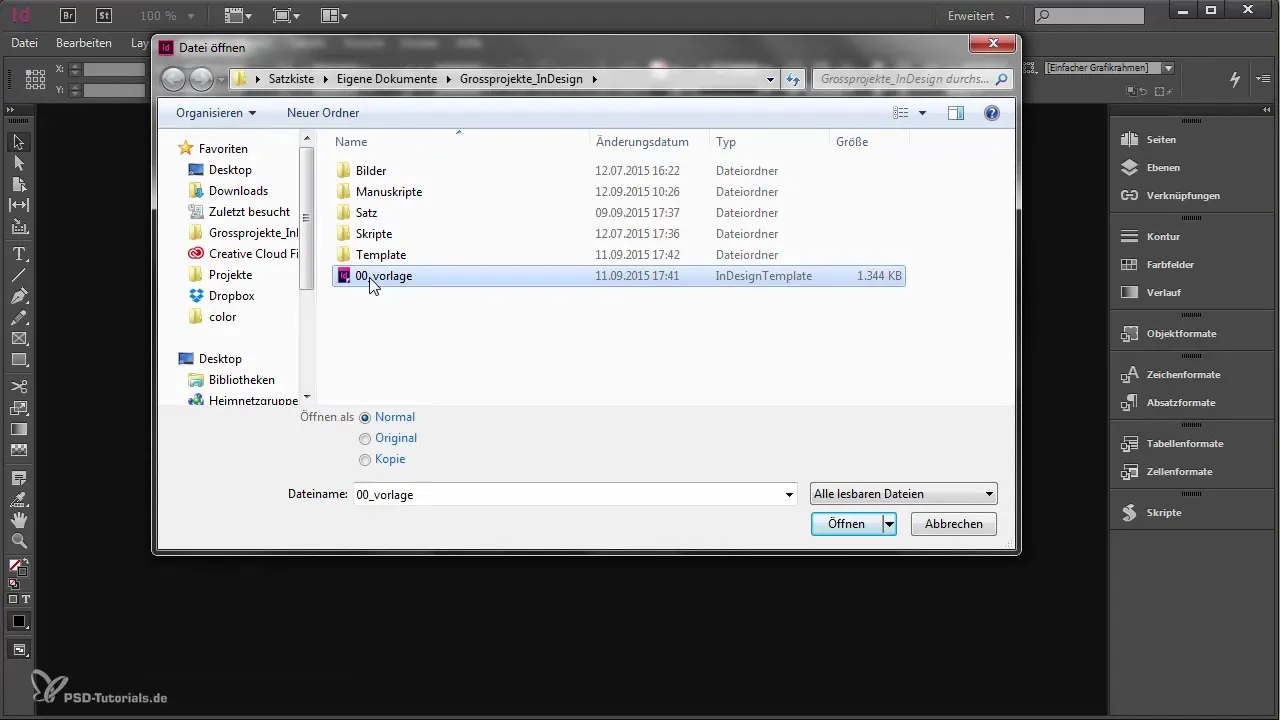
Krok 2: Přidej nové stránky Aby ses mohl začít s procesem importu, je často nutné přidat do svého dokumentu několik nových stránek. To můžeš udělat přes paletu stránek v InDesignu. Zkontroluj, zda již existuje stránka s názvem "Obsah". Přidej další obsahové stránky, aby mohly být texty dobře umístěny.
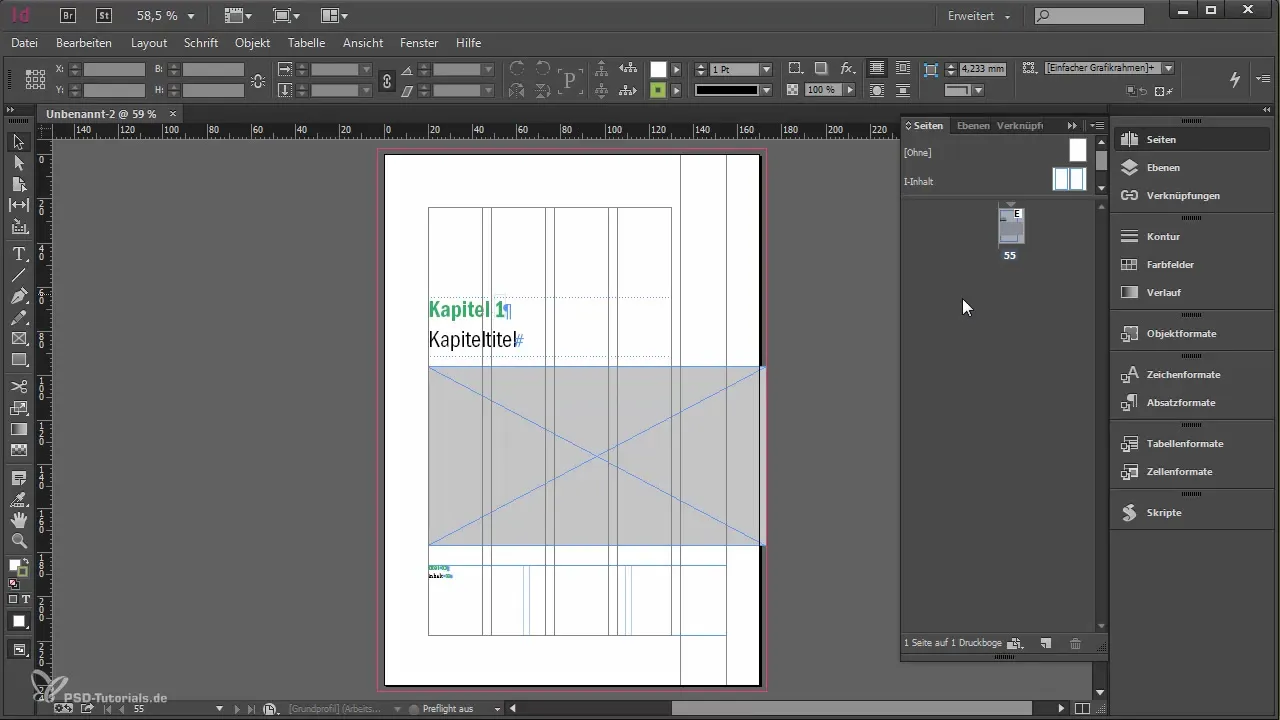
Krok 3: Uvolni textový rám Pokud máš již na vzorové stránce textový rám, musíš ho uvolnit ze vzorové stránky, abys na něj mohl přistupovat. K tomu držíš stisknutou klávesu Ctrl a klávesu Shift a vybereš textový rám. To ti umožní umístit text, aniž by textový rám zůstal na vzorové stránce.
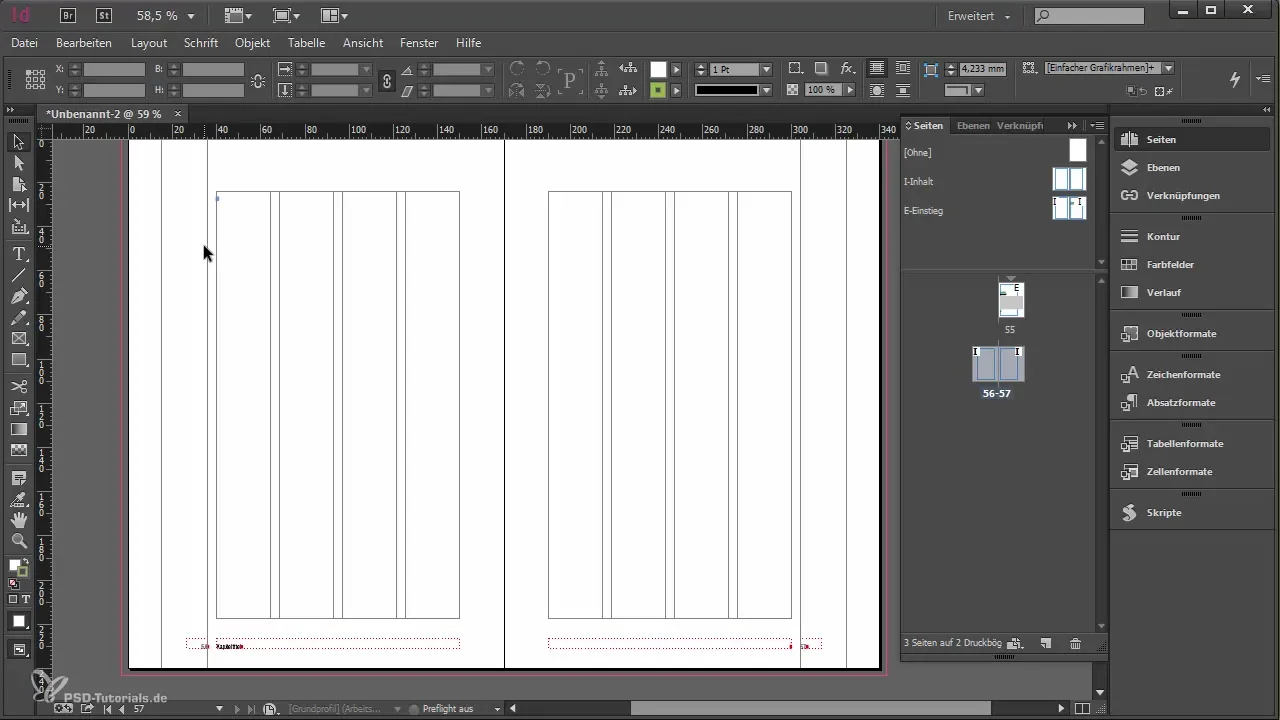
Krok 4: Vyzkoušej Copy & Paste Nejjednodušší metodou pro import textu z Wordu je kopírování a vložení. Otevři svůj Word dokument, označ požadovaný text a zkopíruj ho do schránky. Poté vlož text do InDesignu. Měj však na paměti, že tato metoda často vede ke ztrátě formátování. Obvykle obdržíš základní text bez dodatečných stylů.
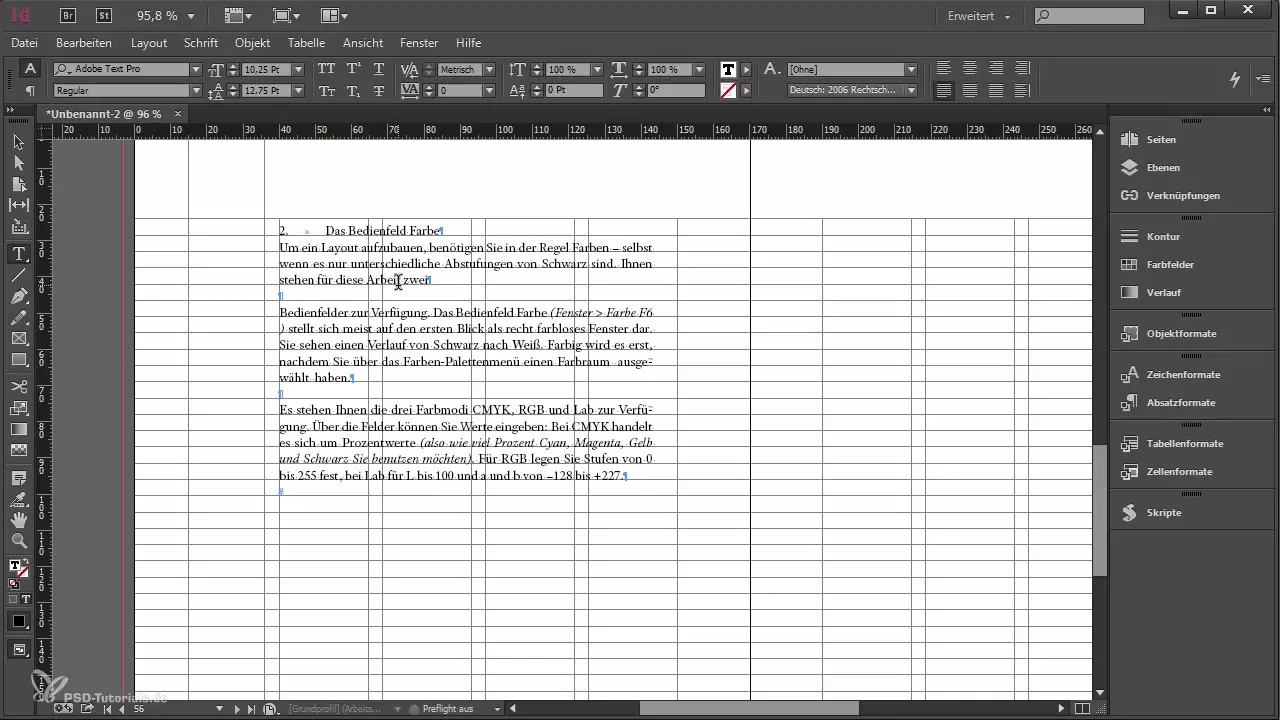
Krok 5: Přizpůsob možnosti schránky Aby ses zachoval formátování, měl bys upravit nastavení v předvolbách. Přejdi k možnostem schránky v InDesignu. Zde můžeš nastavit, aby formátovaný text z Wordu byl také převzat. Změň šablonu z "pouze text" na "všechny informace". Nyní můžeš text znovu vložit a zjistíš, že formátování je zlepšeno.
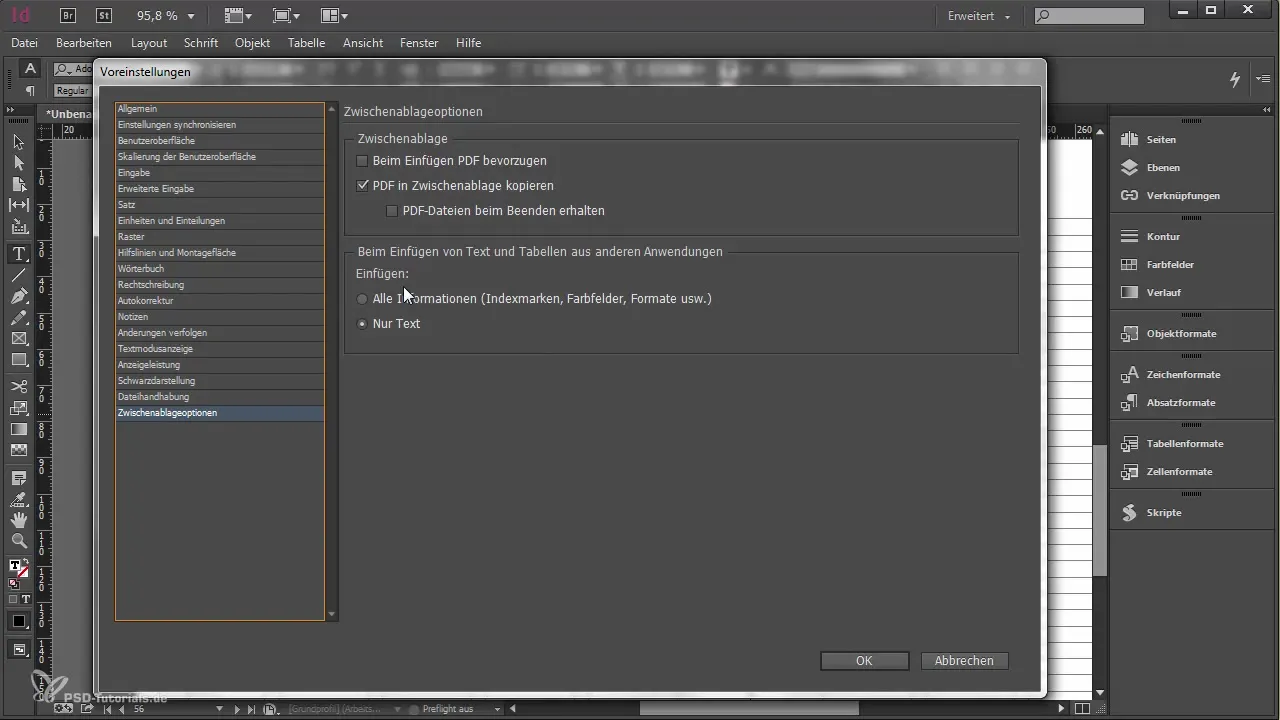
Krok 6: Doporučuji RTF formát Než pokračuješ, doporučuji ti uložit svůj Word dokument jako RTF soubor. RTF formát je často méně náchylný na chyby a je pro InDesign snadněji interpretovatelný než DOC nebo DOCX. Zavři dokument, jakmile ho uložíš jako RTF, abys mohl pokračovat v importu do InDesignu.
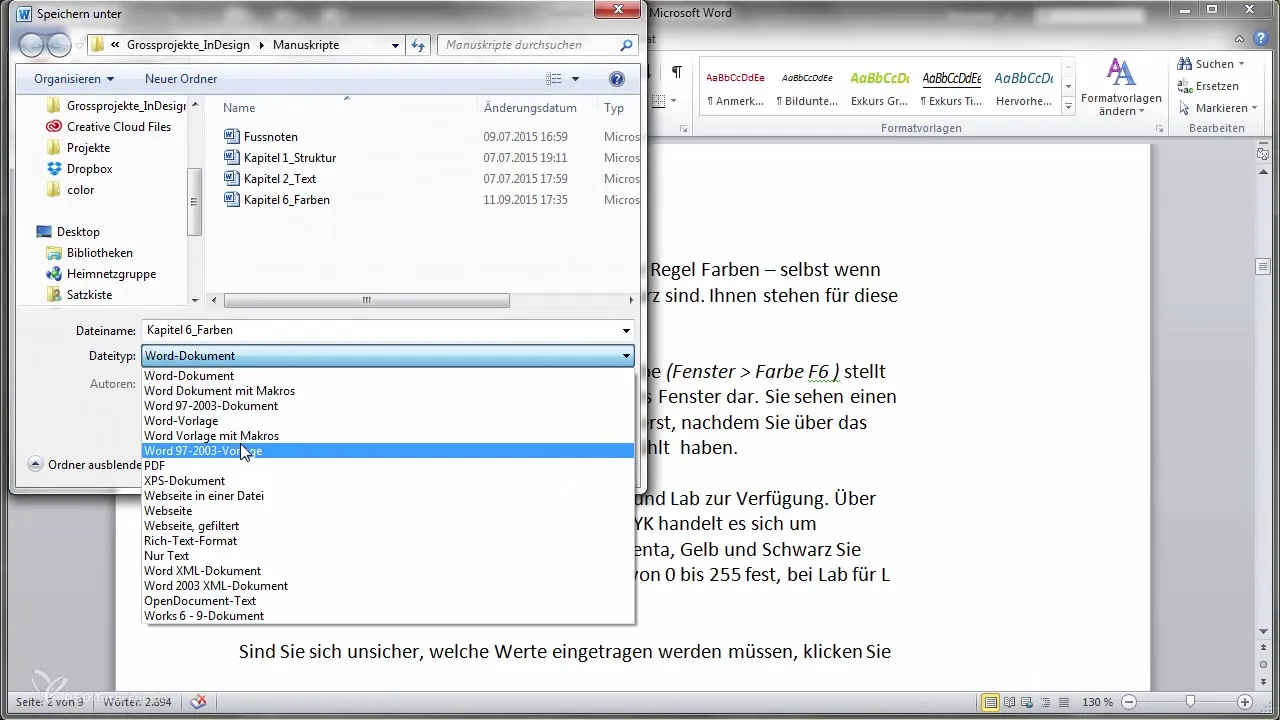
Krok 7: Soubor umístit Nyní můžeš importovat RTF soubor do InDesignu. Přejdi na „Soubor“ a vyber „Umístit“. Najdi a vyber svůj RTF soubor. Ujisti se, že jsou aktivovány možnosti importu, abys mohl provést případné úpravy. To ti dává výhodu importovat mnoho nastavení a formátů současně.
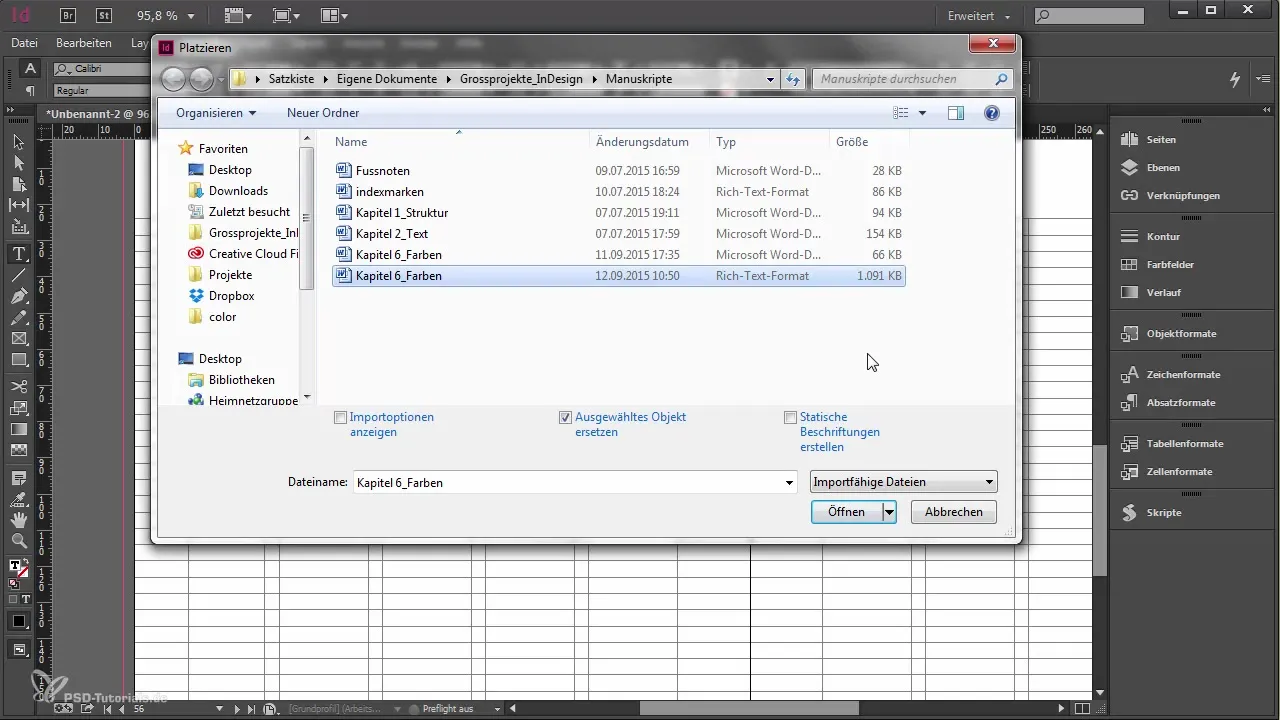
Krok 8: Zkontroluj možnosti importu Než dokončíš import, zkontroluj možnosti importu. Ujisti se, že získáš relevantní formátování, poznámky pod čarou a uvozovky. U grafik máš možnost rozhodnout, zda je chceš importovat nebo ne. Pokud se jedná o velký projekt, může být rozumné grafiky vynechat, aby se ušetřilo místo.
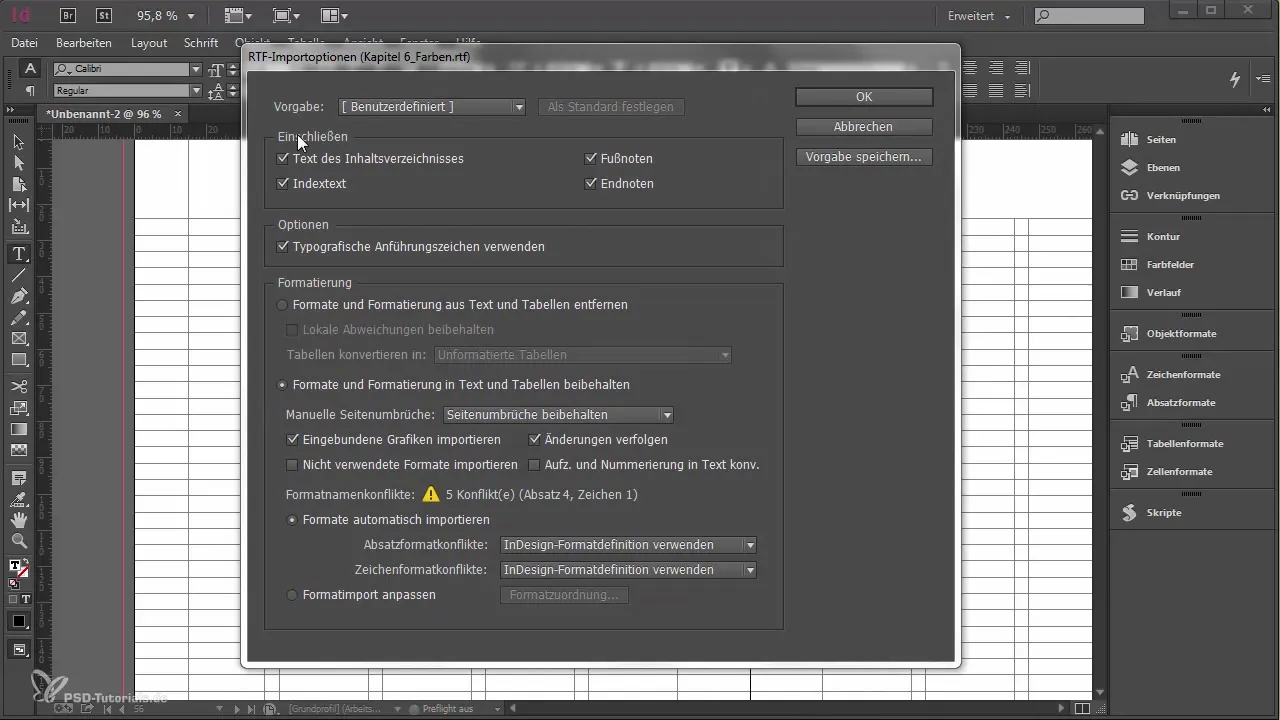
Krok 9: Zkontroluj výsledek Po importu bys měl zkontrolovat své rozvržení. Uvidíš, že jméno, tabulka a textová úprava byly automaticky přeneseny do tvého projektu. Tady se ukazuje, jak mocný je InDesign ve spojení s správnými metodami importu. Zkontroluj také formáty odstavců a znaků; měly by být všechny správně převedeny.
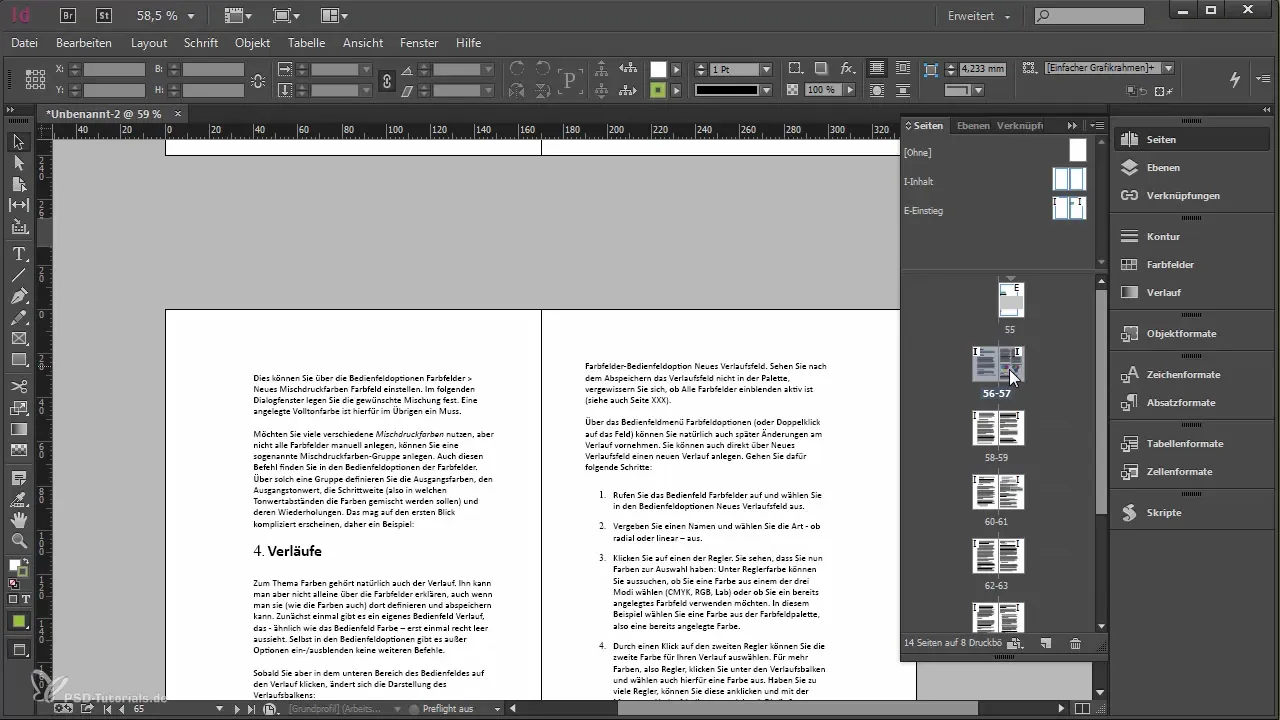
Souhrn – Velké projekty v Adobe InDesign: Možnosti importu textu
V tomto tutoriálu jsi se naučil, jak efektivně importovat text z Wordu do InDesignu. Probrali jsme různé metody a formáty a zdůraznili důležitost správných nastavení. S těmito nástroji a technikami jsi dobře vybaven pro zvládnutí svých velkých projektů.
Často kladené otázky
Jak importuji text z Wordu do InDesignu?Text z Wordu můžeš importovat pomocí Copy&Paste nebo pomocí funkce „Umístit soubor“.
Proč bych měl používat RTF namísto DOC?RTF je méně náchylný na chyby a je lépe interpretován InDesignem.
Co mohu udělat, abych zachoval formátování?Upravit možnosti schránky v předvolbách, aby všechny informace, včetně formátování, byly zahrnuty.
Mohu importovat obrázky z Wordu?Ano, můžeš se rozhodnout, zda chceš importovat obrázky z Wordu nebo ne.
Co jsou možnosti importu?Možnosti importu ti dávají kontrolu nad tím, které prvky a formáty budou při importu do InDesignu převzaty.


